revit怎么设置参考平面,Revit如何使用参照平面辅助线
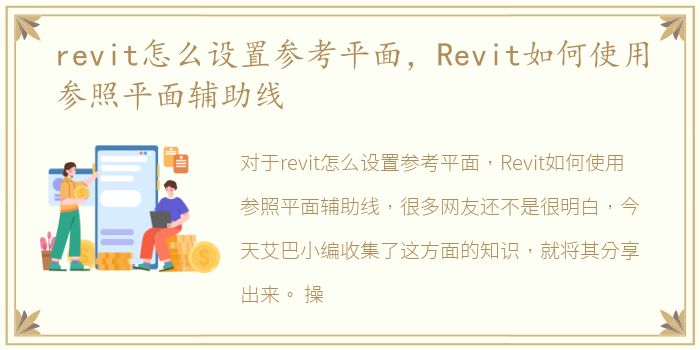
对于revit怎么设置参考平面,Revit如何使用参照平面辅助线,很多网友还不是很明白,今天艾巴小编收集了这方面的知识,就将其分享出来。
操作方法:
1.1首先,我们使用Revit打开我们绘制的平面图,将视角调整到我们需要的位置后,我们就可以开始绘制参考平面的参考线了。在Revit上方的选项卡中,选择“建筑”选项卡。在弹出选项中,右侧有“参考平面”选项。单击它以进入参考平面的辅助线图。
03确认“参考平面”命令后,我们将进入辅助线的绘制选项。在上方菜单栏的右侧,我们可以选择两种绘制模式——来直接绘制和拾取现有线条。04在平面绘图中,辅助线一般绘制在与网格有一定偏差的位置,因此我们需要在设置栏的“偏移量”栏中输入我们需要的偏移量,一般以毫米为单位。
然后,我们点击需要偏移的线,可以看到在相应的偏移位置会出现一条绿色的参考平面辅助线,并将其放置在合适的位置。再次单击以完成辅助线的放置。在绘制参考平面的辅助线后,我们可以看到该线的两段中有白色空心圆。我们可以通过鼠标拖动来调整辅助线的长度,两边都可以拉伸和缩短。
在我们有了参考平面绘制的辅助线后,我们可以选择“绘制墙”命令。在绘制墙壁时,Revit系统会自动帮助我们捕捉辅助线,以便我们更准确地绘制墙壁。参考平面绘制的辅助线与网格具有相同的捕捉状态,但它们不会被标记为网格,因此它们可以帮助我们非常轻松地绘制各种绘图,而不会干扰网格。
当我们在绘制参考平面的辅助线时,参考平面的辅助线可能会出现在我们需要的位置的对面。这时候我们可以按空格键将参考平面的辅助线调整到对面。参考平面辅助线可以帮助我们准确地绘制适当的间距,并且经常用于绘制走廊,外围楼梯,柱子等。并在适当的距离精确绘制我们需要的建筑构件,而无需添加额外的轴。
以上知识分享到此为止,希望能够帮助到大家!
推荐阅读
- alfa romeo车标含义?(阿尔法罗密欧车标)
- 华为鸿蒙os如何操作 华为鸿蒙os2.0系统官网报名入口
- 14款沃尔沃s60l二手车能买吗?(沃尔沃s60为什么贬值厉害)
- power mp3 wma converter(mp3格式转换器)软件介绍(power mp3 wma converter(mp3格式转换器))
- 42岁李贞贤宣布平安生女,网友:歌声击退山贼的那个
- 热火朝天的高铁WiFi迟迟未到(5G能否破局)
- 华为手机性价比最高是哪几款2022? 华为哪款手机性价比高最值得入手
- 进口捷豹全部车型报价?(捷豹报价大全价格表)
- 韩庚江铠同疑相恋,两人同游马尔代夫遭曝光
- 八卦格字帖软件介绍(八卦格字帖)
- 虚拟机 操作系统(操作系统整合:虚拟机管理程序的下一步)
- 比亚迪f6参数配置?(比亚迪f6)
- 奥沙利文获世锦冠军,奥沙利文得了几次世锦赛冠军
- Evel Knievel手游游戏介绍(Evel Knievel手游)
- 索尼wi1000x拆解(SONYNZW-X1000系列高清拆解图集)
- 4座硬顶敞篷跑车都有哪几款?(4门4座硬顶敞篷车推荐)
- 艺术体操团体全能决赛,艺术体操团体全能决赛中国
- 工人物语6通用修改器游戏介绍(工人物语6通用修改器)
- 简述电机换向器的工作原理图(简述电机换向器的工作原理)
- Atheros-AR5007EG无线网卡驱动软件介绍(Atheros-AR5007EG无线网卡驱动)
